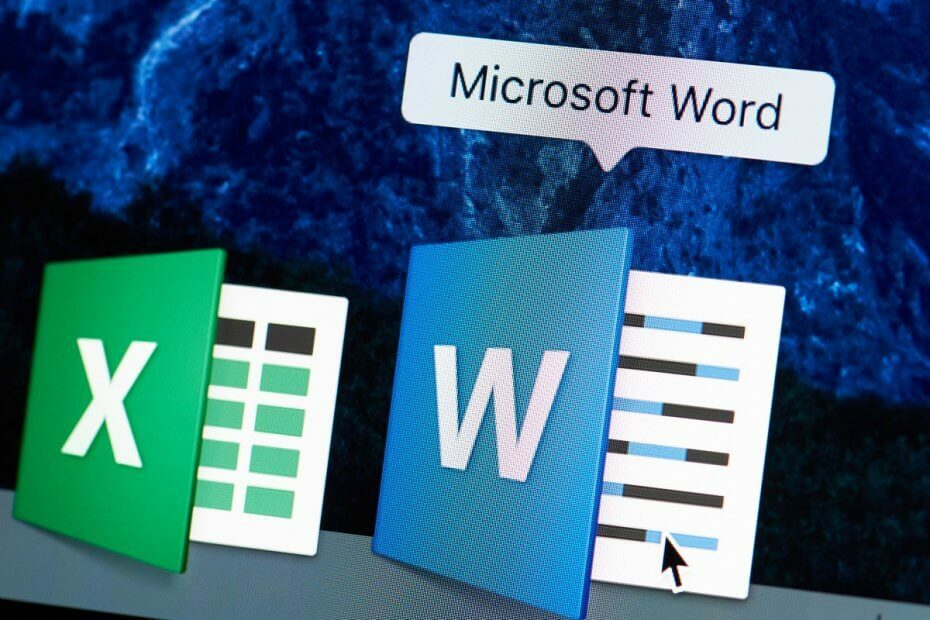
سيحافظ هذا البرنامج على تشغيل برامج التشغيل الخاصة بك ، وبالتالي يحميك من أخطاء الكمبيوتر الشائعة وفشل الأجهزة. تحقق من جميع برامج التشغيل الخاصة بك الآن في 3 خطوات سهلة:
- تنزيل DriverFix (ملف تنزيل تم التحقق منه).
- انقر ابدأ المسح للعثور على جميع السائقين الإشكاليين.
- انقر تحديث برامج التشغيل للحصول على إصدارات جديدة وتجنب أعطال النظام.
- تم تنزيل DriverFix بواسطة 0 القراء هذا الشهر.
ربما يكون غالبية مستخدمي Windows الذين يشكلون جزءًا من بيئة العمل أو المدرسة على دراية كبيرة بمجموعة برامج Microsoft Office.
وتشمل هذه محررات النصوص ، جداول البياناتومنشئي العروض التقديمية والمزيد.
من ناحية أخرى ، لديك أيضًا مستخدمون يستخدمون macOS. بينما يمكن لمستخدمي macOS أيضًا استخدام برامج Microsoft Office ، لا يزال الكثير منهم جزئيًا في برامجهم المخصصة.
على سبيل المثال ، إصدار macOS من مايكروسوفت وورد هي صفحات Apple.
نظرًا لمدى شعبية البرنامجين ، فمن نافلة القول أنه في مرحلة ما قد يرغب شخص ما في التحويل بين تنسيق برنامج والآخر.
هذا هو بالضبط سبب إنشاء هذا الدليل التفصيلي خطوة بخطوة حتى نتمكن من توضيح كيفية تحويل مستند Apple Pages إلى مستند Microsoft Word.
كيف أقوم بتحويل صفحات Apple إلى مستندات Word؟
- افتح .pages إملأ الصفحات
- اذهب إلى ملف
- يختار يصدر
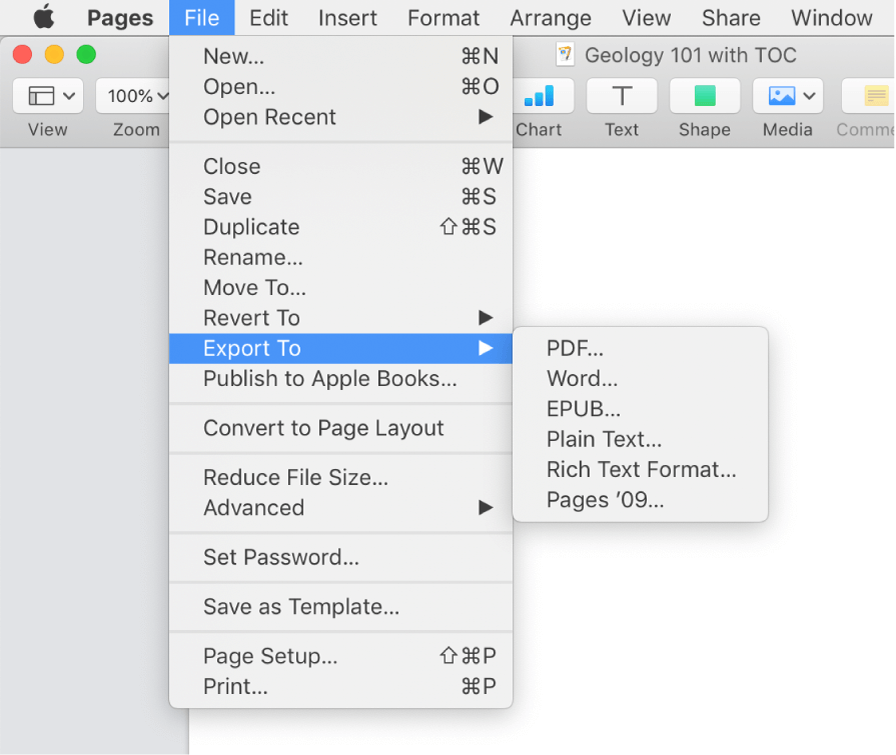
- إختر كلمة
- انقر التالي
- حدد موقع التصدير للمجلد الناتج
- يختار يصدر
عادةً ، يتم تحديد علامة التبويب Word تلقائيًا في ملف تصدير المستند الخاص بك صندوق المحادثة. ويرجع ذلك أساسًا إلى وجود العديد من التنسيقات الأخرى التي يمكنك تصدير المستند إليها أيضًا.
إذا كنت تبحث عن حفظ المستند في إصدار معين من Word ، فيمكنك تحديد ملف خيارات متقدمة.
سيسمح لك ذلك بتحديد ما إذا كنت تريد تصدير المستند على النحو التالي:
- أ .docx ملف.
- كلمة 2007 وما فوق
- أ .doc ملف.
- Word 2003 وما قبله
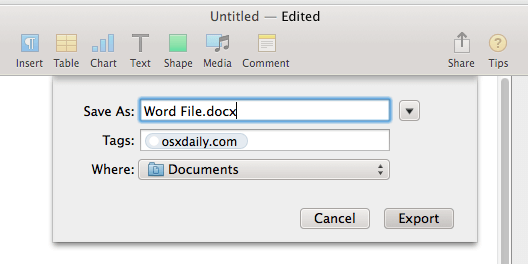
أكثر من ذلك ، يمكن لأولئك الذين يريدون حماية الملف الناتج بكلمة مرور التحقق من ملف مطلوب كلمة مرور للفتح خانة الاختيار.
باتباع هذه الخطوات ، يجب أن تكون قادرًا على تحويل ملف .pages إلى ملف doc. أو docx بسهولة.
ومع ذلك ، ضع في اعتبارك أنه نظرًا للتنسيقات المختلفة ، قد يكون هناك تناقضات من حيث الخطوط والرموز الخاصة المستخدمة.
هذا هو الوقت الذي سيُطلب منك فيه ما إذا كنت تريد استبدال الخطوط المفقودة بأخرى تمتلكها بالفعل. بخلاف هذا الإزعاج البسيط ، يجب أن تتم عملية التحويل بسلاسة.
هل تفضل استخدام الصفحات أو Microsoft Word كمحرر نصوص؟ أخبرنا بما تفضله ولماذا في قسم التعليقات أدناه.
مقالات ذات صلة يجب عليك التحقق منها:
- كيفية استرداد كلمة مرور Microsoft Office المفقودة
- كيفية تحويل بريد Outlook إلى Thunderbird أو Yahoo
- تعذر تكبير Microsoft Word [تم التصحيح بواسطة خبراء]

![أفضل 6 محولات من PDF إلى Word [دليل 2021]](/f/3b60204c007c230025cc787235cd65b7.jpg?width=300&height=460)
![كيفية تغيير .mov إلى .mp4 بالطريقة السهلة [Windows 10 و Mac]](/f/9a951f527257356fd6998ccb9fc129c6.jpg?width=300&height=460)